從 iPhone 換到Android手機了嗎?您需要做的第一件事是將 iPhone 的資料(例如筆記、聯絡人、訊息等)傳輸到Android手機。然而,由於兩個裝置運行不同的作業系統,因此在兩個裝置之間傳輸資料可能需要花費大量的時間和精力。但是,還是有辦法的,本文將為您提供有關如何將聯絡人從 iPhone 轉移到Android的詳細指南。繼續閱讀來學習!
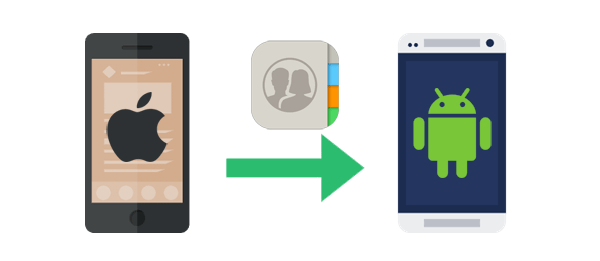
如何將聯絡人從 iPhone 無縫複製到Android ?有許多用於在行動裝置之間傳輸聯絡人的工具。閱讀本部分來了解它們。
最推薦的工具是Coolmuster Mobile Transfer軟體。使用此數據傳輸應用程序,您可以將數據從Android傳輸到 iPhone 以及反之亦然,從 iPhone 傳輸到 iPhone以及從Android傳輸到Android 。
該程式是一個強大的資料傳輸工具,不僅支援聯絡人,還允許您在裝置之間傳輸其他資料類型,例如訊息、筆記、照片、影片、音樂、書籍、日曆等。它具有非常直觀的用戶介面,使其成為初學者和專業電腦用戶的首選。有趣的是,此資料傳輸工具適用於所有iOS和Android設備,包括最新和最受歡迎的品牌。
以下是Coolmuster Mobile Transfer的一些主要功能,這些功能使其成為最佳的資料傳輸應用程式:
以下是如何將聯絡人從 iPhone 複製到Android :
01在您的電腦上下載、安裝並啟動該應用程式。
02使用USB線將兩部手機連接到電腦。在Android裝置上啟用偵錯模式,然後點擊 iPhone 上彈出的「信任」按鈕。

03手機成功連接電腦後,會出現顯示來源裝置和目標裝置的介面。確認「iPhone」是否設定為來源設備,「 Android 」設備是否設定為目標設備。如果不是,請點擊「翻轉」按鈕來交換它們的位置。

04選擇「聯絡人」選項,然後點選「開始複製」按鈕來啟動傳輸過程。

您可以使用「切換到Android 」應用程式將聯絡人從 iPhone 移動到Android裝置。這款出色的數據傳輸應用程式是為了在初始Android設備設定過程中將 iPhone 數據傳輸到Android設備而創建的。不過此方法適用於運行Android 12 以上版本的Android裝置。
以下是如何使用 Switch to Android應用程式將聯絡人從 iPhone 匯入Android 。
步驟1.在您的iPhone上下載並安裝「切換到Android 」應用程式。
第 2 步。打開應用程序,接受其服務條款,然後點擊“開始”按鈕繼續該過程。

步驟3.在「掃描二維碼」部分選擇「無法掃描二維碼」選項。之後,使用 Lighting 線將您的Android手機連接到 iPhone。
步驟4.停用iMessage或跳過該選項(如果已完成)。點擊「開始要求」按鈕,按照提供的提示,然後選擇「聯絡人」作為您想要傳輸的資料類型。

步驟5.等待資料傳輸程序完成並完成Android裝置的設定。
閱讀更多: 想要將聯絡人從 iPhone 傳輸到Android但不需要電腦?按一下此處查找方法。
iTunes 是一款iOS應用程序,可讓 Apple 用戶備份和恢復其裝置的數據,例如聯絡人、照片、影片、音樂等。但是,您可以利用其功能將聯絡人從運行iOS 4 及更高版本的 iPhone 移至Android手機。
以下是如何透過 iTunes 將聯絡人從 iPhone 同步到Android手機:
步驟1.使用閃電線將iPhone連接到電腦,解鎖iPhone,點擊「信任」按鈕,然後啟動iTunes應用程式。
第 2 步。點擊 iTunes 介面上的 iPhone 圖標,然後導航到「資訊」部分。啟用「同步聯絡人」選項,然後從選單中選擇「Google 聯絡人」選項。

步驟3.輸入您的Google帳戶的憑證,然後按一下「套用」按鈕。
步驟 4. 啟動Android裝置的「設定」應用程序,然後根據裝置類型選擇「使用者和帳戶」選項。
步驟5.點選「新增帳戶」按鈕,選擇「Google」選項,然後輸入您的Gmail帳戶憑證。
步驟6.開啟「聯絡人」選項,然後點選「立即同步」按鈕將聯絡人儲存到您的Android手機。
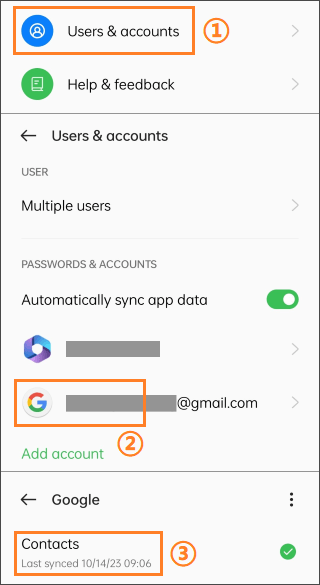
從 iPhone 換到三星手機了嗎?您一定正在考慮如何將資料從 iPhone 轉移到新的三星手機。三星創建了三星智慧開關,以便新客戶能夠從 iPhone 切換到三星裝置。使用三星智慧開關應用程序,您可以使用 USB 線或無線方式輕鬆傳輸 iPhone 的資料。
以下是使用三星智慧開關將資料從 iPhone 移至Android手機的方法:
步驟 1. 導航至 Play Store 並在三星手機上下載並安裝 Samsung Smart Switch 應用程式。
步驟2.啟動它並選擇傳輸模式為“USB 線”或“無線”。

步驟3.選擇「 iOS設備」選項作為來源設備,然後點選「從iOS設備匯入」選項。
步驟4. 驗證碼將會傳送到您的裝置。符合兩個裝置上的程式碼,然後選擇「聯絡人」作為您想要移動的資料類型。

步驟5.等待資料傳輸過程完成,您將收到通知訊息,告知您傳輸已完成。

三星智慧開關不工作?下面的文章可以幫助您輕鬆解決這個問題。
修復三星智慧開關無法正常工作的有用提示(已完成解決)WhatsApp 是一款通訊應用程序,因其易用性和獨特的功能而廣受歡迎。透過這款出色的應用程序,您可以將數據附加到 WhatsApp 聊天中來共享視訊、照片、音訊、聯絡人等資料。以下是有關如何將聯絡人從 iPhone 轉移到Android手機的簡單系統指南:
步驟 1. 啟動 iPhone 的 WhatsApp 並開始與Android裝置上的 WhatsApp 號碼聊天。
第 2 步。點選 WhatsApp 介面底部的「回形針」或「+」圖示。

步驟 3. 將會彈出一個包含多個選項的選單。選擇“聯繫”選項。
步驟 4. 勾選聯絡人旁邊的複選框,選擇要傳送到Android裝置的所有聯絡人。
步驟5.點選「傳送」按鈕將聯絡人傳送到Android裝置。
步驟6.在您的Android裝置上啟動WhatsApp應用程序,打開收件匣,點擊共享聯絡人,選擇「新增聯絡人」選項,然後將聯絡人逐一儲存到您的Android手機。
第一部分介紹了一些將聯絡人從 iPhone 傳輸到Android應用程式。閱讀本部分以了解如何在沒有程式協助的情況下實現iOS聯絡人到Android傳輸。
iCloud 是一個iOS雲端儲存平台,用於儲存iOS設備的資料。但是,您可以利用其強大的功能將 資料從Android裝置傳輸到 iPhone 。雖然這個方法比較長,但是還是可行的。以下是如何透過 iCloud 將聯絡人從 iPhone 移至Android :
步驟 1. 透過導覽至 iPhone 的“設定”,點擊“iCloud”按鈕,登入您的帳戶,然後啟用“聯絡人同步”功能,將您的 iPhone 聯絡人與 iCloud 同步。

第 2 步。啟動電腦的瀏覽器,導覽至iCloud ,然後登入您的帳戶。轉到“聯絡人”部分,選擇所有聯絡人,然後將其下載到您的電腦中。它們將以 .VCF 格式下載。

步驟3.現在,將聯絡人從您的電腦傳輸到Android設備。為此,請使用 USB 線將您的Android手機連接到計算機,將 .VCF 檔案複製並貼上到您的Android裝置記憶體中,然後將其匯入您的Android裝置。
您可以透過 Google 帳戶將聯絡人從 iPhone 轉移到Android手機。但是,您必須擁有 Google 帳戶才能使用此方法。如果您沒有 Google 帳戶,您可以建立一個,然後按照以下步驟將聯絡人從 iPhone 同步到Android :
步驟1.啟動iPhone的「設定」應用程式並導航至「聯絡人」部分。點擊「帳戶」選項並選擇 Gmail 帳戶。
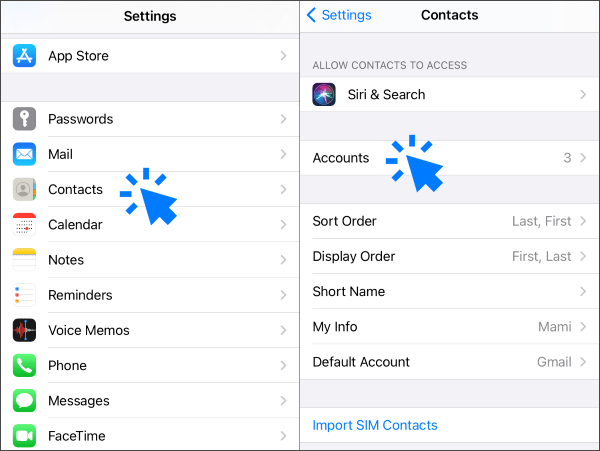
第 2 步。如果您尚未設定 Gmail 帳戶,請選擇「新增帳戶」選項,點選「Google」選項,然後輸入您的 Google 帳戶憑證。

步驟 3. 啟用「聯絡人」切換按鈕以將聯絡人儲存在您的 Google 帳戶中。

步驟 4. 在您的Android裝置上登入同一個 Google 帳戶,您所有 iPhone 的聯絡人都會轉移到您的Android手機。
電子郵件是設備之間共享資料的最古老的方法之一。但是,透過電子郵件將聯絡人從 iPhone 傳輸到Android裝置非常麻煩,而且需要更多時間,因為您必須一次發送聯絡人。如果您的聯絡人很少,這是一種可行的方法。
以下是透過電子郵件將聯絡人從 Apple 轉移到Android方法:
步驟1.啟動iPhone的「聯絡人」程式並前往您想要傳輸的聯絡人。
步驟2. 點選「分享聯絡人」按鈕,選擇電子郵件作為分享方式。
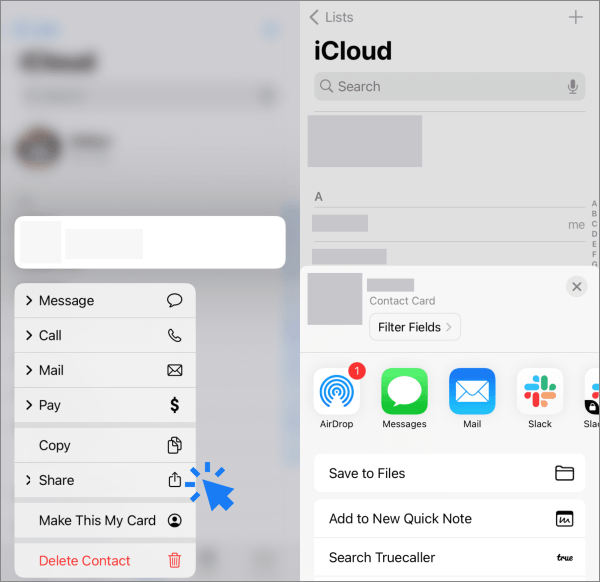
步驟3.將聯絡人傳送到您的電子郵件。
步驟4. 在您的Android裝置上登入同一封電子郵件,點擊附加的聯絡人,然後將該聯絡人新增至連結到您的Android手機的 Google 帳戶。
從 iPhone 切換到Android不再是一件麻煩事。上面列出的方法將幫助您像專業人士一樣在這些設備之間共享聯絡人。使用Coolmuster Mobile Transfer ,您只需幾個簡單的步驟即可選擇性地將聯絡人從 iPhone 複製到Android 。
相關文章:
如何透過 6 種簡單方法將聯絡人從 iPhone 傳輸到三星